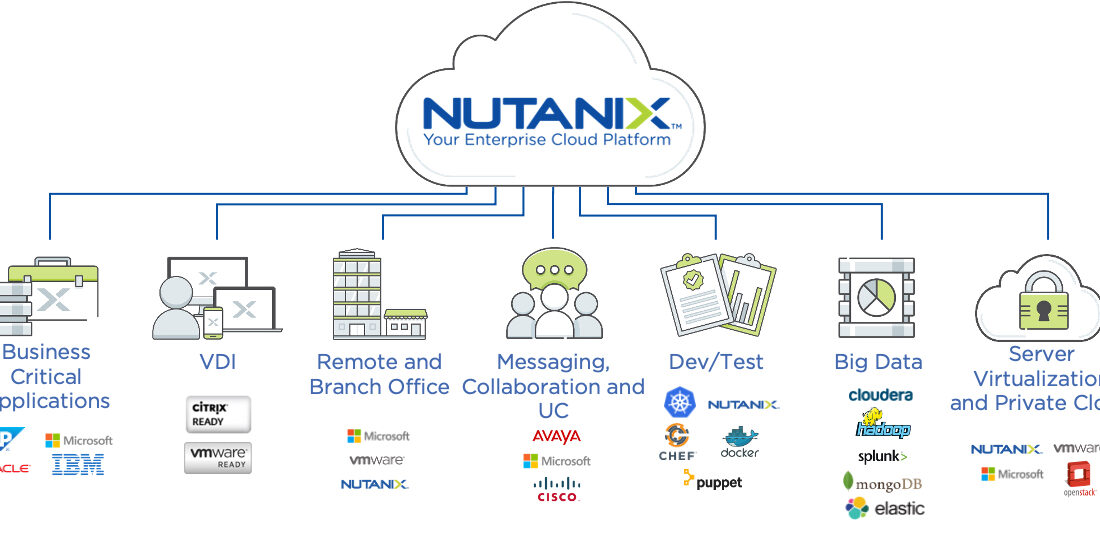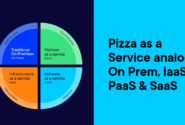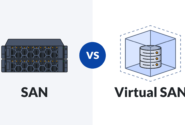مقدمه Nutanix
Nutanix یکی از پیشرفتهترین پلتفرمهای مجازیسازی و مدیریت زیرساختهای IT است که به سازمانها این امکان را میدهد تا منابع خود را به شکل بهینهتری مدیریت کنند. با استفاده از معماری نرمافزاری پیشرفته، Nutanix میتواند زیرساختهای سنتی را به محیطهای ابری و مقیاسپذیر تبدیل کند. در این مقاله، به طور جامع به گامهای لازم برای راهاندازی Nutanix پرداخته و نکات کلیدی را بررسی خواهیم کرد.

بخش 1: پیشنیازهای راه اندازی Nutanix
قبل از شروع به نصب و راهاندازی Nutanix، لازم است که پیشنیازهای زیر را فراهم کنید:
1.1 سختافزار
- سرورهای فیزیکی: حداقل 3 سرور برای ایجاد یک کلاستر Nutanix پیشنهاد میشود.
- RAM: حداقل 64 گیگابایت RAM در هر سرور.
- هارد دیسک: حداقل 4 هارد دیسک (میتوانید از SSD یا HDD استفاده کنید) برای ذخیرهسازی.
- NIC: حداقل یک کارت شبکه 1 گیگابیتی یا 10 گیگابیتی برای اتصال به شبکه.
1.2 نرمافزار
- فایل نصب Nutanix: شامل نرمافزار Acropolis و Prism.
- سیستمعامل: Nutanix مستقل از سیستمعامل است و بر روی سختافزارهای فیزیکی نصب میشود.
1.3 شبکه
- شبکه محلی (LAN): یک شبکه محلی برای اتصال سرورها به یکدیگر.
- آدرس IP: برای هر سرور یک آدرس IP اختصاص دهید.
بخش 2: گامهای نصب Nutanix
2.1 پیکربندی سختافزار
- اتصال سرورها: سرورهای فیزیکی را به یکدیگر متصل کنید. برای بهترین عملکرد، از سوئیچهای مدیریتی استفاده کنید.
- نصب هارد دیسک و RAM: هارد دیسکها و RAM را طبق مشخصات مورد نیاز نصب کنید و اطمینان حاصل کنید که تمامی سختافزارها به درستی شناسایی شدهاند.

2.2 نصب Acropolis
- ایجاد رسانه نصب: فایل ISO Acropolis را بر روی یک USB یا DVD رایت کنید.
- بوت کردن از رسانه نصب: سرور را ریستارت کرده و از BIOS بوت را از روی USB یا DVD انتخاب کنید.
- انتخاب زبان و نوع نصب: مراحل نصب را دنبال کنید و زبان و نوع نصب را انتخاب کنید.
- تنظیمات شبکه: در این مرحله، آدرس IP، subnet mask و gateway را تنظیم کنید.
2.3 نصب Prism
- دسترسی به Prism: پس از نصب Acropolis، با استفاده از مرورگر به آدرس IP سرور وارد شوید.
- تنظیمات اولیه: نام کاربری و رمز عبور را تنظیم کنید و مراحل اولیه پیکربندی را دنبال کنید.
بخش 3: پیکربندی Nutanix
3.1 ایجاد کلاستر
- وارد شدن به Prism: با استفاده از آدرس IP سرور وارد Prism شوید.
- ایجاد کلاستر جدید: در منوی “Cluster”، گزینه “Create Cluster” را انتخاب کنید.
- اضافه کردن سرورها: سرورهای فیزیکی را به کلاستر اضافه کنید و منابع ذخیرهسازی و محاسباتی را پیکربندی کنید.
3.2 تنظیم شبکه
- پیکربندی VLAN: برای هر ماشین مجازی یک VLAN جدید ایجاد کنید.
- تنظیم IP: IPهای مورد نیاز برای کلاستر را تنظیم کنید.
3.3 نصب ماشینهای مجازی
- ایجاد ماشین مجازی: در Prism، گزینه “VM” را انتخاب کرده و “Create VM” را کلیک کنید.
- تنظیمات ماشین مجازی: سیستمعامل و منابع مورد نیاز را انتخاب کنید و ماشین مجازی را ایجاد کنید.
بخش 4: مدیریت و بهینهسازی
4.1 نظارت بر عملکرد
- از ابزارهای تحلیلی Prism برای نظارت بر عملکرد و استفاده از منابع استفاده کنید. گزارشهای دورهای تهیه کنید و به بهینهسازی عملکرد بپردازید.
4.2 بهروزرسانی و نگهداری
- بهطور منظم Nutanix را بهروزرسانی کنید. از پنل Prism میتوانید بهروزرسانیها را بررسی کرده و نصب کنید.
- سلامت سختافزار را به طور منظم بررسی کنید و در صورت نیاز اقدامات لازم را انجام دهید.
نتیجهگیری
راهاندازی Nutanix میتواند به سازمانها کمک کند تا زیرساختهای IT خود را به شکل بهینهتری مدیریت کنند. با دنبال کردن این مراحل، میتوانید به راحتی Nutanix را نصب و پیکربندی کنید و از مزایای آن بهرهمند شوید.
منابع